如何将 Empower 3 系统压力和检测器数据打印在单独的色谱图上 - WKB91426
文章编号: 91426点击此处访问英文版本文章
目的
将系统压力和检测器数据打印在单独的色谱图上。
环境
- Empower 3 软件
- 除采集检测器数据外,还采集系统压力数据
步骤
- 双击报告页面上的空白区域,然后在“方法属性”窗口的“方法”选项卡上选择“摘要(全部)”。
- 在报告编辑屏幕左侧的报告组树中,展开“色谱图”,然后双击“自动缩放色谱图”两次。
- 双击系统压力色谱图,然后在色谱图属性屏幕的“顺序”选项卡上单击“数据筛选条件”。
- 从可用条目列表中展开“色谱图”,然后双击“通道说明”将其添加到右侧的表中。
- 单击条件 1 的单元格,从下拉列表中选择“=”,然后在其右侧的字段中输入* pressure *。
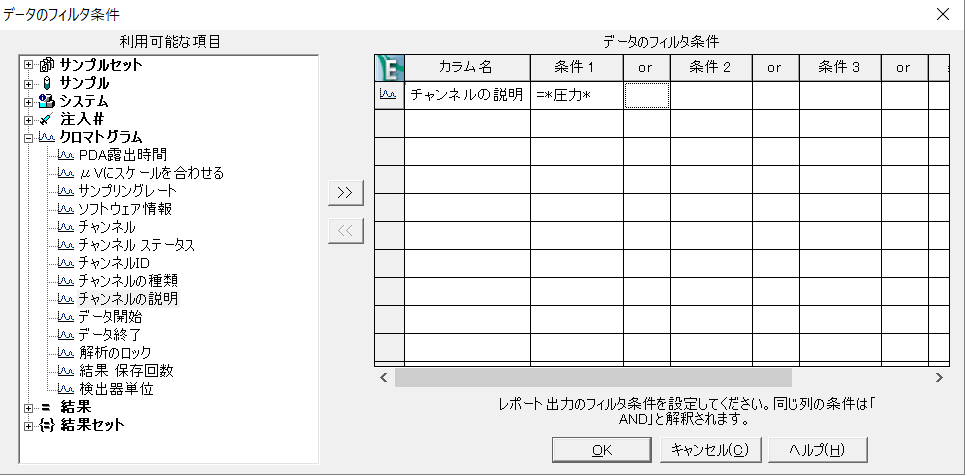
- 单击“确定”两次,关闭色谱图属性屏幕。
- 双击检测器数据色谱图,然后在色谱图属性屏幕的“顺序”选项卡上单击“数据筛选条件”。
- 从可用条目列表中展开“色谱图”,然后双击“通道说明”将其添加到右侧的表中。
- 单击条件 1 的单元格,从下拉列表中选择“=”,然后在其右侧的字段中输入* pressure *。
- 单击“确定”两次,关闭色谱图属性屏幕。
- 保存报告方法。
附加信息
id91426, EMP2LIC, EMP2OPT, EMP2SW, EMP3GC, EMP3LIC, EMP3OPT, EMP3SW, EMPGC, EMPGPC, EMPLIC, EMPOWER2, EMPOWER3, EMPSW, SUP